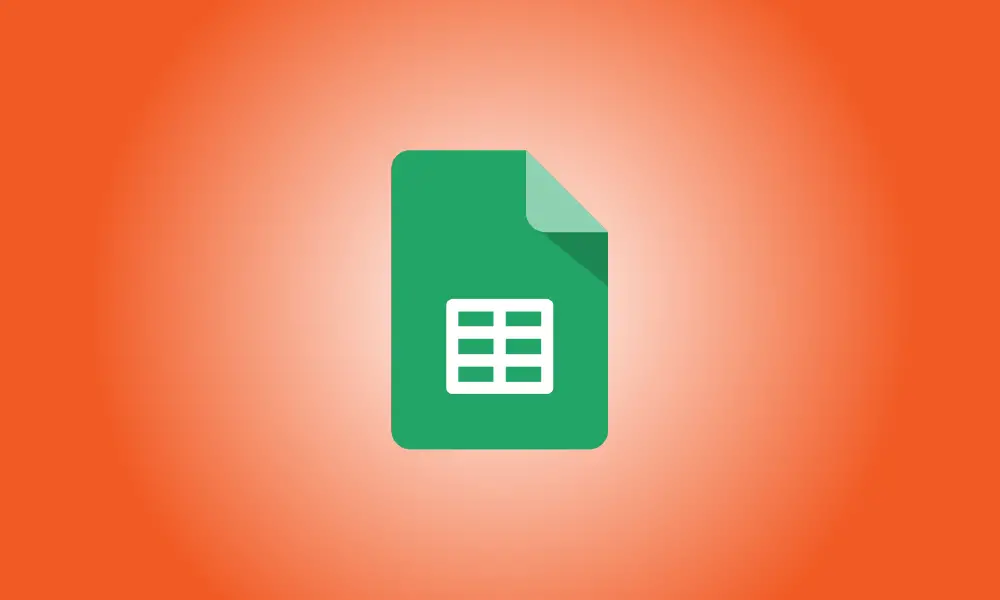소개
Excel에서는 나눗셈과 같은 기본적인 산술 연산을 간단하게 수행할 수 있습니다. 단일 셀 내부, 여러 셀 또는 전체 열에 걸쳐 정수를 분할할 수 있습니다. Excel에는 DIVIDE 기능이 없기 때문에 기본 수식에 의존해야 합니다.
분할된 단일 셀의 숫자
간단한 공식을 사용하여 단일 셀에서 숫자를 분할할 수 있습니다.
Excel을 열고 수식을 추가할 셀로 이동합니다. 결정했으면 다음 공식을 입력하십시오.
=a/b
및 b를 사용하려는 숫자로 변경합니다. 따라서 100을 4로 나누려면 다음을 입력하십시오.
=100/4
수식 시작 부분에 등호(=)를 입력해야 합니다. 그렇지 않으면 Excel에서 데이터를 날짜로 해석합니다.
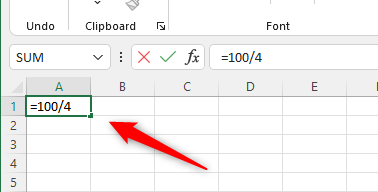
"Enter"를 누르면 결과가 표시됩니다.
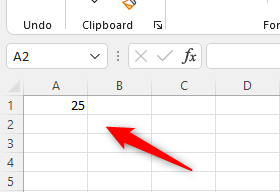
여러 셀의 숫자 나누기
많은 셀에 데이터가 있는 경우 빈 셀에 간단한 공식을 입력하여 몫을 계산할 수 있습니다. 셀 B2에 100이 있고 셀 B3에 4가 있고 이 두 값의 몫을 원한다고 가정합니다. 빈칸을 채우세요:
=B2/B3
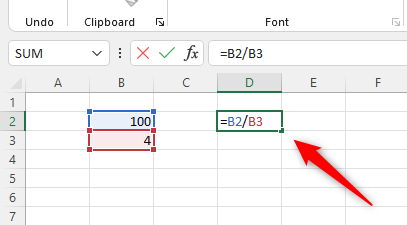
이 수식은 각 셀의 데이터를 계산합니다. "Enter"를 누르면 결과가 표시됩니다.
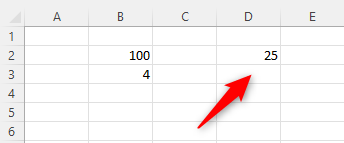
숫자 열 나누기(상수 숫자로)
숫자 열을 별도의 셀에 있는 숫자로 나눌 수 있습니다. 예를 들어, A1-A6 셀에 각각 숫자가 포함되어 있고 해당 숫자를 셀 C1의 숫자로 나누려고 한다고 가정합니다.
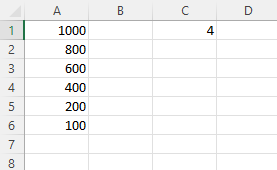
먼저 첫 번째 수식의 결과를 포함할 B2 셀을 선택합니다. B2에 다음 수식을 삽입합니다.
=A1/$C$1
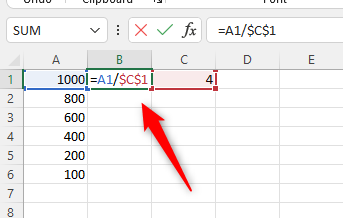
"Enter"를 누르면 결과가 표시됩니다.
이 상황에서 $는 C1 셀의 값이 절대값임을 Excel에 나타냅니다. 즉, B1의 수식을 클릭하고 아래로 드래그하면 수식의 A1 부분이 A2, A3 등으로 변경되지만 C1은 변경되지 않은 상태로 유지됩니다.
셀 B1(채우기 핸들이라고 함)의 모서리를 클릭하고 끌어 각 셀에 대해 계산을 반복하여 열에 있는 나머지 값의 몫을 빠르게 얻습니다.
그것밖에 없습니다.
이것은 Excel에서 수행할 수 있는 기본 계산 중 하나일 뿐입니다. 곱하기, 더하기, 빼기 및 기타 다양한 작업을 수행할 수도 있습니다.